CCleaner के साथ कई उपयोगकर्ता खातों को स्वचालित रूप से कैसे चलाएं और साफ करें
एकांत सुरक्षा माइक्रोसॉफ्ट प्रदर्शन C Cleaner / / March 16, 2020
पिछला नवीनीकरण

यदि आप एक कार्य कंप्यूटर या लैपटॉप का उपयोग कर रहे हैं और आप यह सुनिश्चित करना चाहते हैं कि आप अवांछित अस्थायी फ़ाइलों को पीछे न छोड़ें, CCleaner उन्हें साफ करने के लिए एक कुशल तरीका है। लेकिन, यदि आप कंप्यूटर पर एक से अधिक खातों का उपयोग करते हैं, तो यह हर एक के लिए प्रोग्राम को फिर से चलाने के लिए एक दर्द हो सकता है - इसका उल्लेख नहीं करना भूल जाना आसान है। थोड़ी रजिस्ट्री ट्विकिंग और एक रन पैरामीटर के साथ, हम सफाई प्रक्रिया को लॉगिन पर स्वचालित बना सकते हैं, इसलिए आपको फिर से चिंता करने की ज़रूरत नहीं है!
चरण 1
क्लिक करें मेनू ऑर्ब शुरू करें तथा प्रकारregedit खोज बॉक्स में। दबाएँदर्ज, या क्लिक करें regedit कार्यक्रम लिंक।

चरण 2
ब्राउज़ निम्न रजिस्ट्री कुंजी के लिए:
HKEY_LOCAL_MACHINE \ SOFTWARE \ Microsoft \ Windows \ CurrentVersion \ भागो
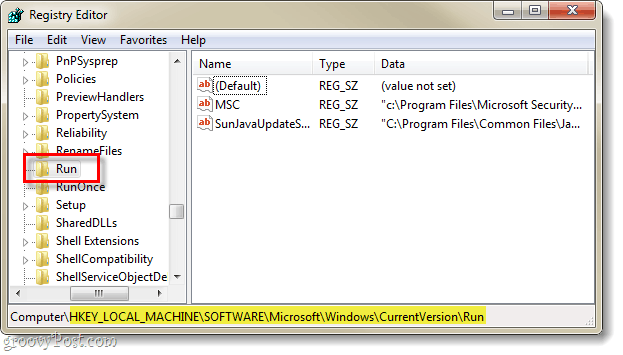
चरण 3
एक बार जब आप चयनित Daud चाभी, दाएँ क्लिक करें कहीं भी दाएँ फलक में और चुनते हैंनई> स्ट्रिंग मान.
नई स्ट्रिंग को नाम दें: CCleaner

चरण 4
अब या तो डबल क्लिक करें या दाएँ क्लिक करें CCleaner प्रविष्टि हमने अभी बनाई है और संशोधित यह। मान डेटा बॉक्स में प्रकार निम्नलिखित में*:
C: \ Program Files \ CCleaner \ CCleaner.exe / auto
*यदि आप उपयोग कर रहे हैं 64-बिट विंडोज आपको निर्देशिका को प्रोग्राम फ़ाइल शामिल करने की आवश्यकता होगी (X86)"कार्यक्रम फ़ाइलों के स्थान पर।
एक बार प्रवेश किया क्लिक करें ठीक.
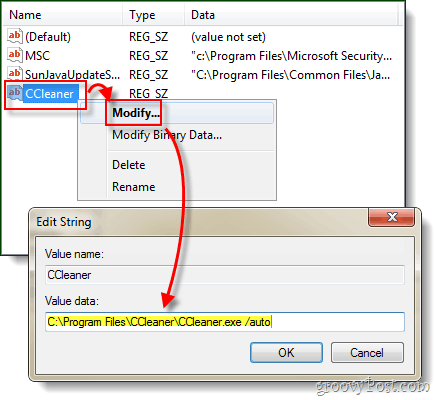
किया हुआ!
अब जब भी कोई उपयोगकर्ता खाता कंप्यूटर में लॉग इन कर रहा है, CCleaner अपने विकल्पों के अनुसार सब कुछ स्वचालित रूप से शुरू और साफ करेगा। व्यक्तिगत रूप से, यह मेरे लिए वास्तव में उपयोगी है क्योंकि विभिन्न सॉफ्टवेयर अनुप्रयोगों की समीक्षा के लिए मेरे डेस्कटॉप पर कई परीक्षण खाते हैं। मैं शायद ही कभी प्रत्येक खाते के लिए अस्थायी फ़ाइलों को खाली करने के लिए याद करता हूं, इसलिए मैं किसी भी लंबे समय से बर्बाद नहीं हुए अंतरिक्ष के टन के साथ समाप्त करता हूं!



